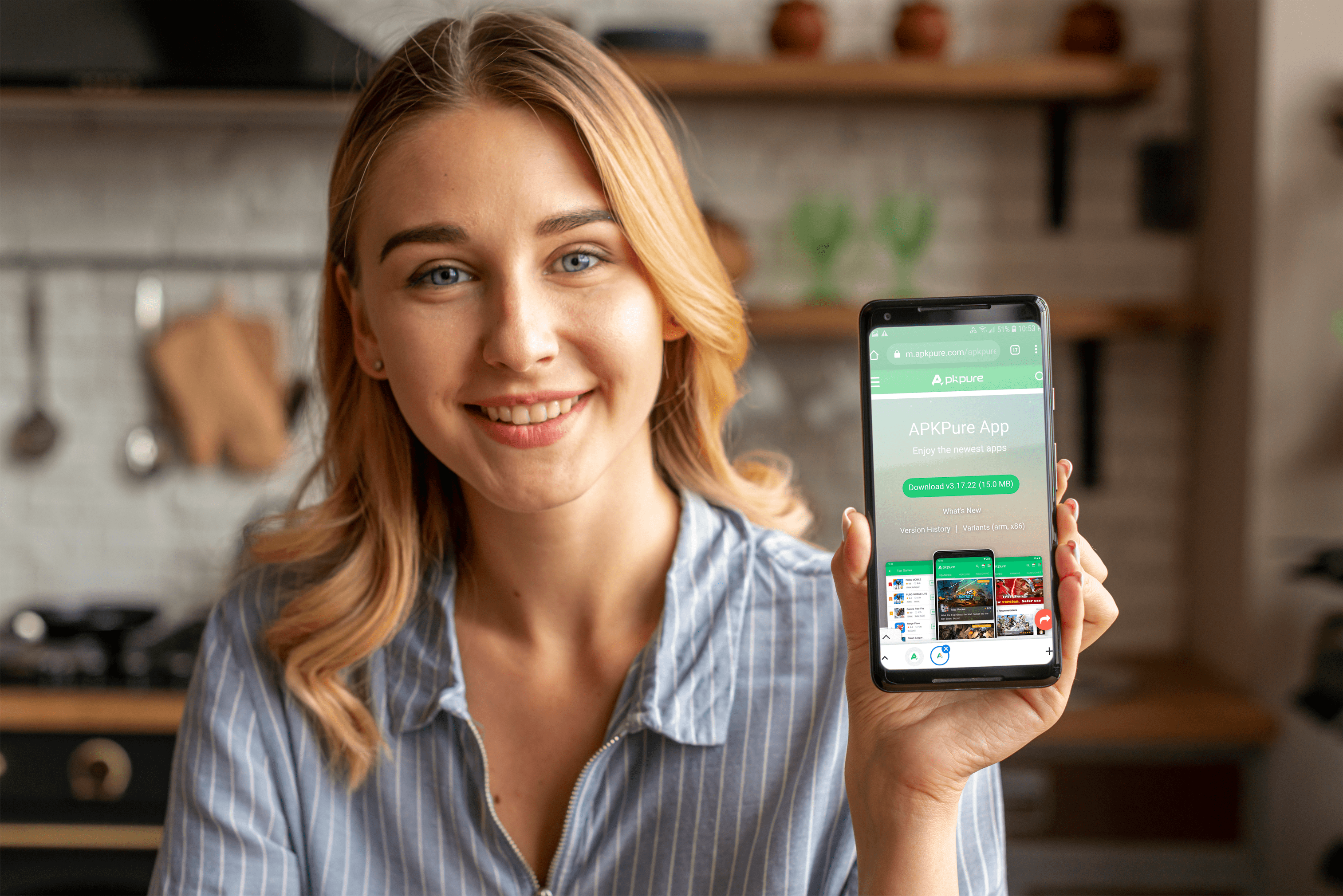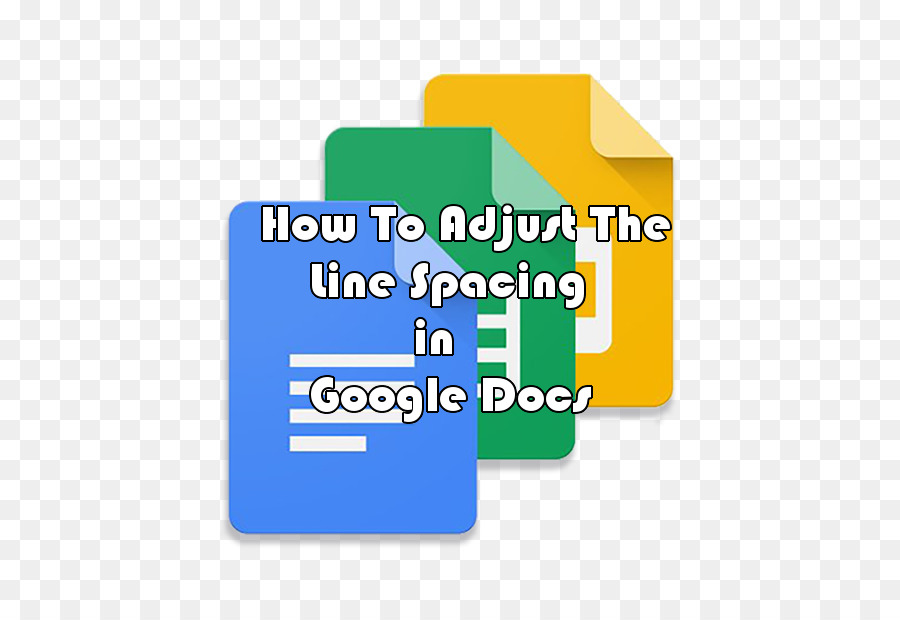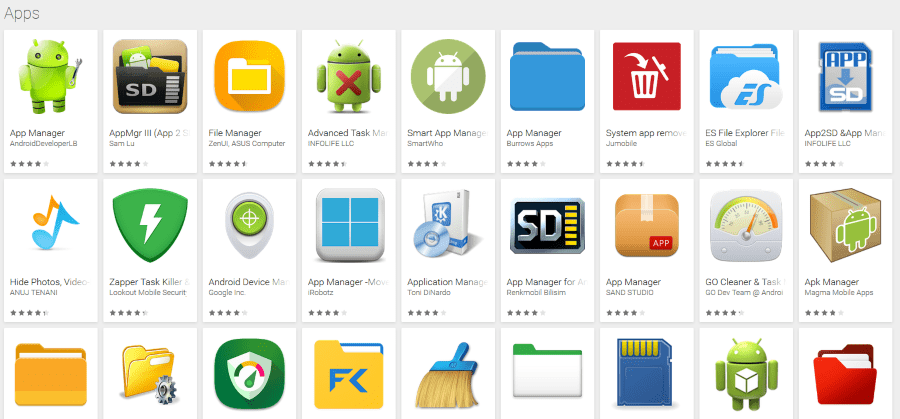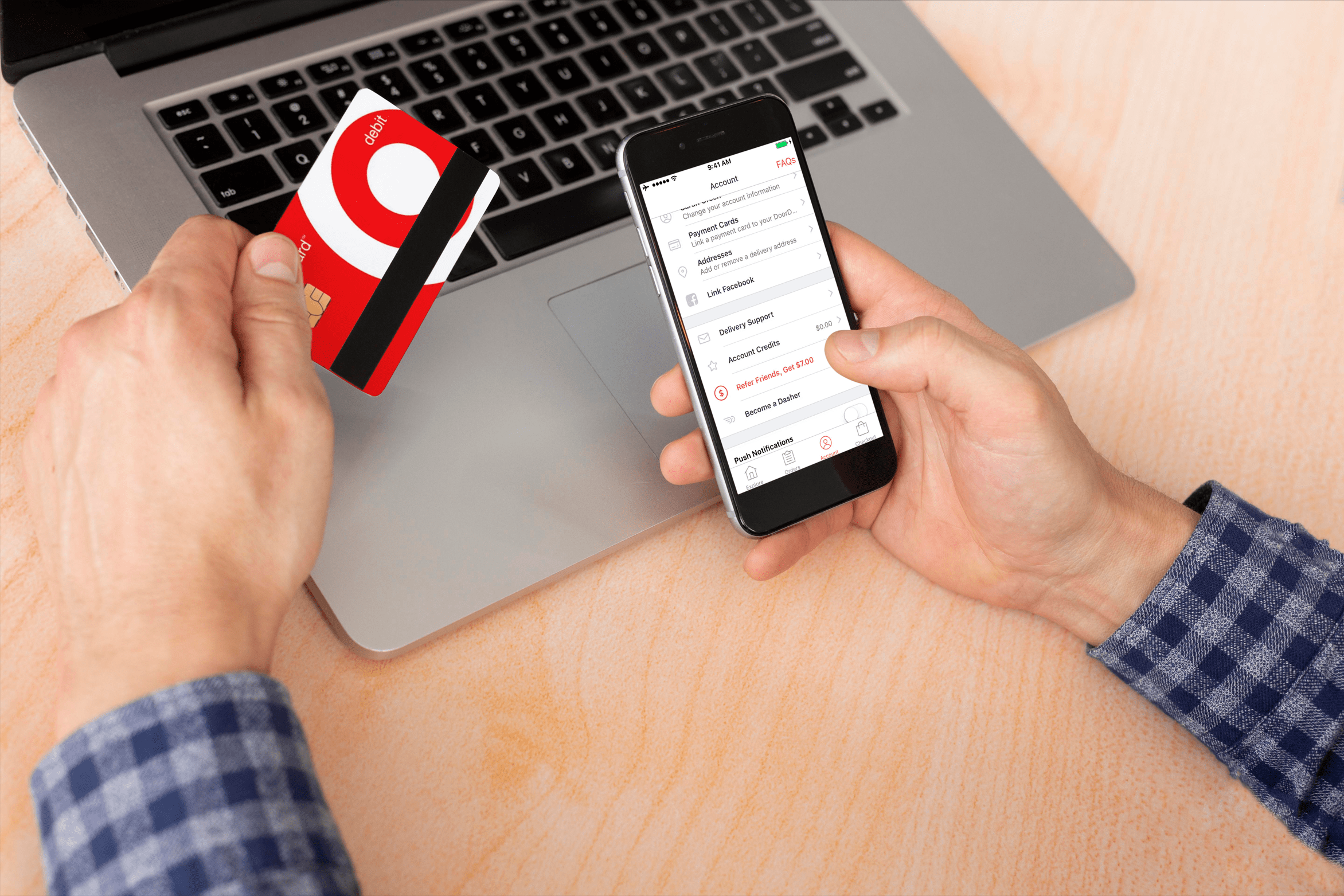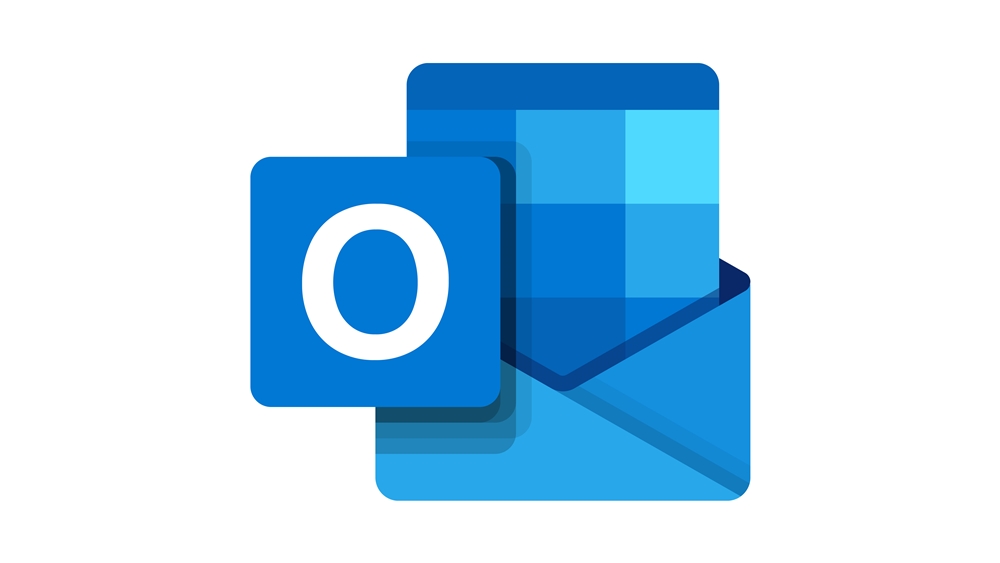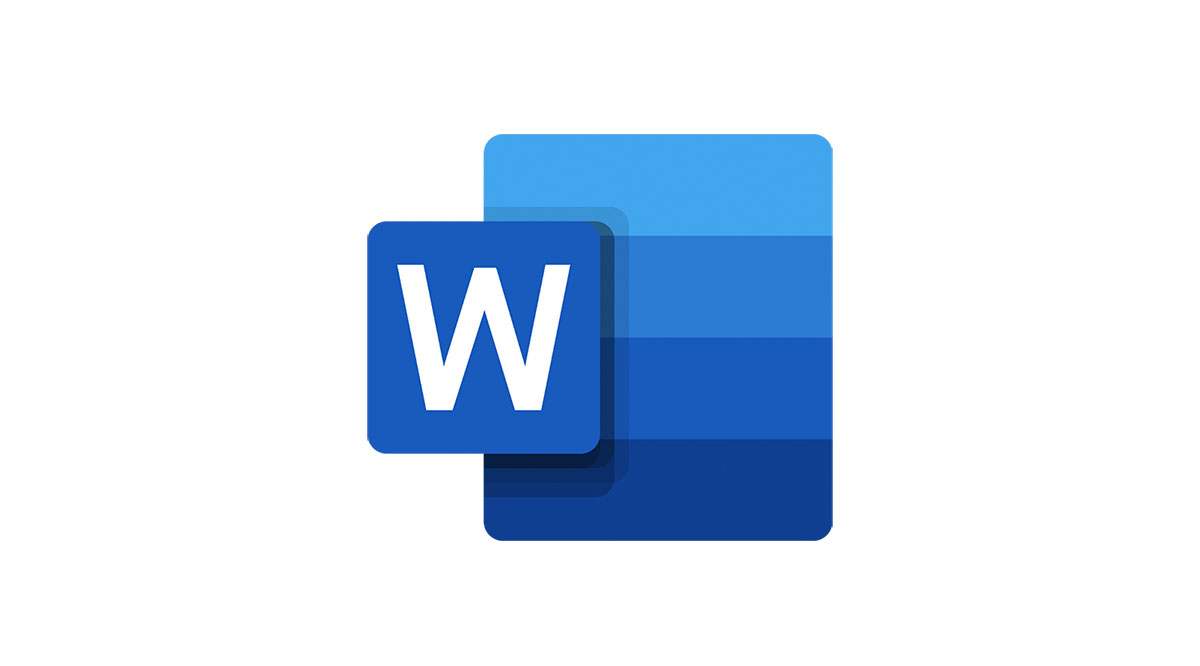Cu Disney Plus, compania a pătruns în sfârșit în lumea streamingului și acum se bucură de un succes substanțial cu această afacere.

Trăim într-o eră în care Disney nu mai este o rețea care oferă exclusiv programe pentru copii. Cu filme precum Star Wars, veți dori să știți cum să descărcați Disney Plus pe televizorul inteligent Samsung. Acest articol discută cum puteți obține Disney Plus pe televizorul dvs. Samsung.
Începeți prin înscriere
Înainte de a începe transmiterea în flux a filmelor dvs. Disney preferate pe Disney Plus, va trebui să vă creați un cont dacă nu aveți deja unul. Vă puteți înregistra pentru un cont înregistrându-vă aici. Pe lângă abonamentul obișnuit Disney+, puteți obține filmele, emisiunile și sporturile preferate la un preț mic, prin combinarea Disney Plus cu Hulu și ESPN Plus.
Funcționează pe televizoarele inteligente Samsung?
Televizoarele Samsung au devenit din ce în ce mai populare și ușor disponibile pentru cumpărare în multe magazine de vânzare cu amănuntul, oferind aplicații la cerere precum Netflix, Vudu, Hulu, Disney+ și multe altele.
Deși Disney a lăsat inițial televizoarele Samsung de pe lista de aplicații acceptate, de atunci s-au extins la televizoare Samsung și multe alte dispozitive și mărci. Acum acceptă și televizoarele inteligente Amazon Fire TV și LG. Era evident că își vor crește lista de dispozitive compatibile, dar o nouă afacere necesită o creștere treptată și schimbări. Revenind acum la televizoarele Samsung, puteți căuta în SmartHub pentru a vedea dacă Disney+ este disponibil pe modelul dvs.
Dacă televizorul tău Samsung specific nu oferă aplicația Disney+, mai există modalități de a te bucura de serviciu pe ecranul tău mare. Iată scoop-ul.

Ce se întâmplă dacă televizorul meu Samsung nu acceptă Disney+?
Dacă sunteți familiarizat cu tendințele tehnologice moderne, ar trebui să știți cel puțin un lucru. Găsirea soluțiilor alternative are nu a fost mai ușor decât este astăzi. Chiar și atunci când dispozitivele funcționează la nivel microscopic, aproape întotdeauna puteți găsi o soluție la orice problemă tehnologică, în principal datorită mentalității „rezolvați-l sau inovează-l mai bine”. Nimeni nu reinventează nicio roată în zilele noastre. Majoritatea companiilor se ocupă de găsirea de soluții la problemele existente.
Deci, există o modalitate de a descărca Disney Plus pe televizorul tău Samsung dacă Disney nu acceptă modelul tău? Ei bine, nu tocmai. Nicio componentă de hack sau supliment nu este disponibilă pentru a deschide porțile de inundație către lumea Disney Plus. Cu toate acestea, puteți adăuga dispozitive care acceptă aplicația. Iată câteva soluții pentru a viziona Disney+ pe televizorul HDTV Samsung.
Soluții alternative pentru TV Samsung pentru streaming Disney+
Cuvântul „soluții de soluționare” poate te face să simți că ești pe cale să pui o haină albă și să leci acei ochelari de protecție. Nu, aveți nevoie doar de dispozitivul potrivit pentru a face treaba.
Screencasting
Fiecare dispozitiv modern de smartphone sau tabletă vine cu o opțiune de oglindire/castare a ecranului. În esență, tot ce trebuie să faceți este să descărcați Disney Plus din magazinul de aplicații al dispozitivului și să lăsați smartphone-ul sau tableta să trimită fluxul către televizorul HDTV Samsung. Desigur, depinde de modelul pe care îl ai, dar poți folosi și un dispozitiv USB, cum ar fi Chromecast, dacă nu are această funcție.
Cand vine vorba de dispozitive iOS, asigurați-vă că atât televizorul inteligent, cât și smartphone-ul sunt conectate la aceeași rețea Wi-Fi. Apoi, descărcați o aplicație care vă va ajuta să oglindiți ecranul telefonului/tabletei. Multe telefoane iOS îl au integrat chiar în sistemul de operare folosind Apple AirPlay 2 caracteristică. Dacă telefonul dvs. nu are această opțiune, căutați în magazinul de aplicații pentru a găsi unul care se potrivește nevoilor dvs. AirPlay 2 este disponibil pe majoritatea televizoarelor inteligente Samsung din 2018.

Cu multe telefoane cu Android, puteți folosi aplicația încorporată pentru screencasting/oglindă sau puteți găsi una care se potrivește mai bine nevoilor dvs. în Magazin Play.
De îndată ce vedeți ecranul telefonului în oglindă pe televizorul inteligent Samsung, puteți rula aplicația Disney+ de pe smartphone pentru a transmite conținutul HD tot ce doriți.
Dispozitive de streaming
Probabil ați auzit despre Roku, Chromecast și dispozitive de „streaming” similare. Majoritatea televizoarelor inteligente, Samsung sau altele, nu sunt de obicei încărcate cu o grămadă de aplicații, dar oferă o mână mică. Acesta este locul în care „streamers” sunt la îndemână.
Cu un dispozitiv de streaming bun, nu va mai trebui să vă faceți griji în legătură cu conectarea laptopului la televizor prin HDMI sau în găsirea modalităților de a transmite videoclipuri de pe telefon la televizor, în timp ce căutați un loc de încărcare decent pentru a menține distracția.
Dispozitivele de streaming sunt specializate în divertisment la cerere și funcționează atâta timp cât doriți, fără a fi nevoie de încărcător. Pur și simplu conectați unul la televizorul dvs. Samsung printr-un cablu HDMI și apoi descărcați aplicația de streaming Disney Plus direct pe acesta. Desigur, fiecare dintre aceste instrumente are un tutorial de configurare diferit, dar tind să fie foarte simplu și direct. Multe dispozitive de streaming necesită alimentare USB, indiferent dacă utilizați un port USB pe televizor sau un adaptor de alimentare (cum ar fi un încărcător pentru smartphone) în perete.


 Disney+ acceptă Roku, Apple TV, Amazon Fire TV, Chromecast și Android TV, așa că aproape orice casetă de streaming se va descurca bine.
Disney+ acceptă Roku, Apple TV, Amazon Fire TV, Chromecast și Android TV, așa că aproape orice casetă de streaming se va descurca bine.
În rezumat, oglindirea ecranului, difuzarea ecranului sau utilizarea unuia dintre dispozitivele de streaming populare este întotdeauna o opțiune pentru orice televizoare HD Samsung care nu acceptă Disney+. Desigur, unele modele nu au suport de oglindire încorporat sau porturi USB pentru dispozitivele de oglindire, dar au HDMI pentru dispozitivele de streaming, așa că încă ești gata de plecare!